شما ممکن است در حال کار بر روی یک قرارداد، اسکریپت یا مواد مرجع باشید که در آن استفاده از شماره خطوط ضروری است. می توانید برای بحث، پیمایش یا تغییرات به شماره خط مراجعه کنید. نحوه اضافه کردن شماره خطوط در Google Docs و گزینههای موجود را به شما نشان خواهیم داد.
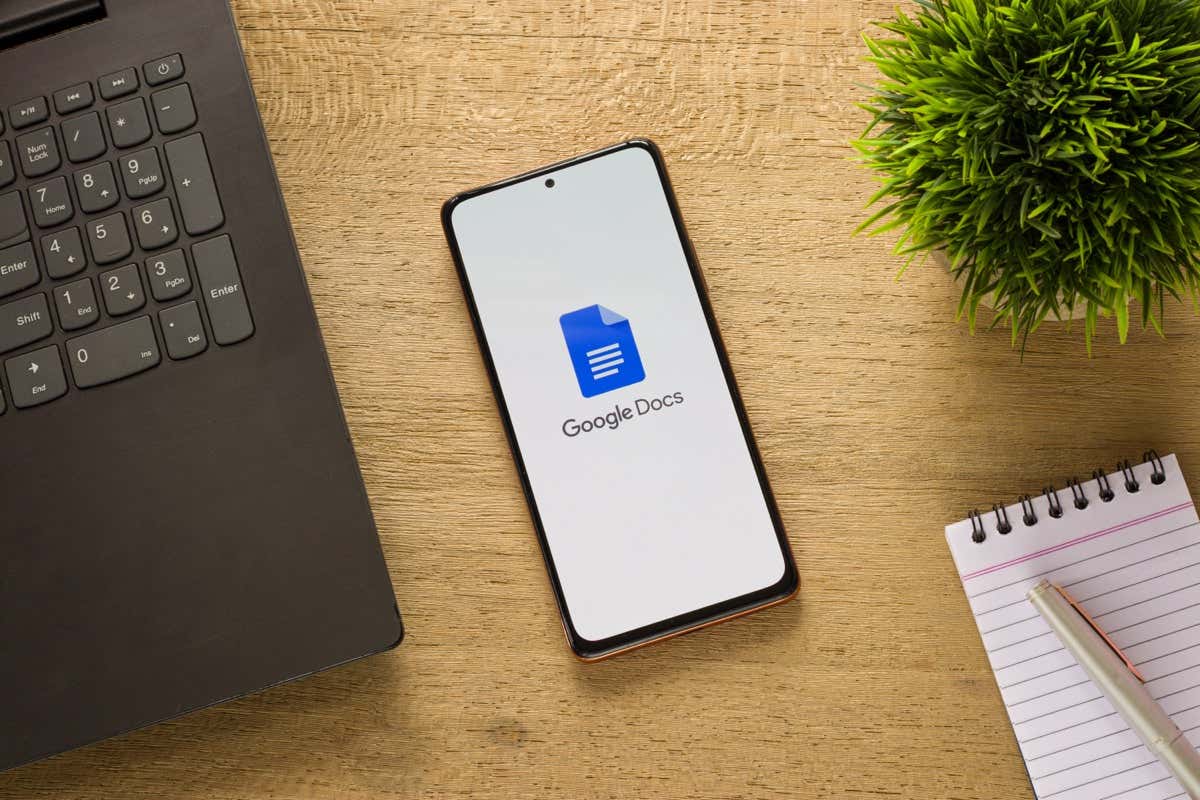
درباره شمارههای خطوط در Google Docs
چند نکته را هنگام درج شماره خطوط در Google Docs باید به خاطر بسپارید.
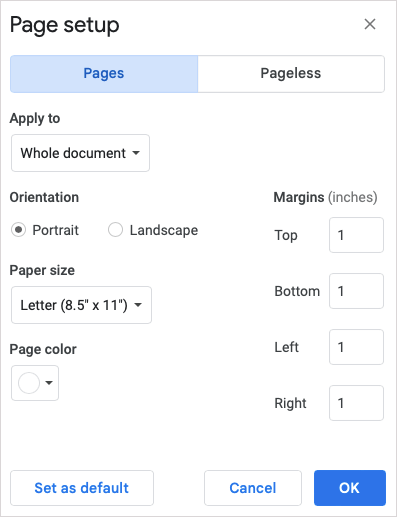
نحوه افزودن شماره خطوط در Google Docs
وقتی برای درج شماره خطوط آماده شدید، سند خود را در Google Docs در وب باز کنید. این ویژگی در حال حاضر در برنامه تلفن همراه Google Docs Android یا iPhone در دسترس نیست.
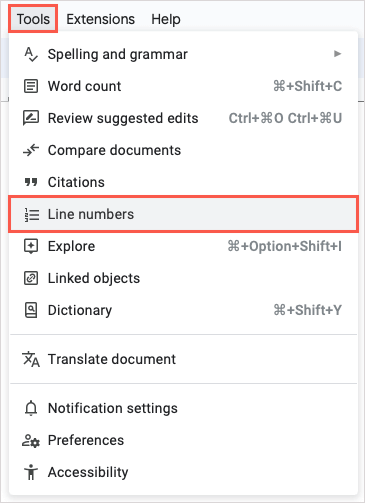
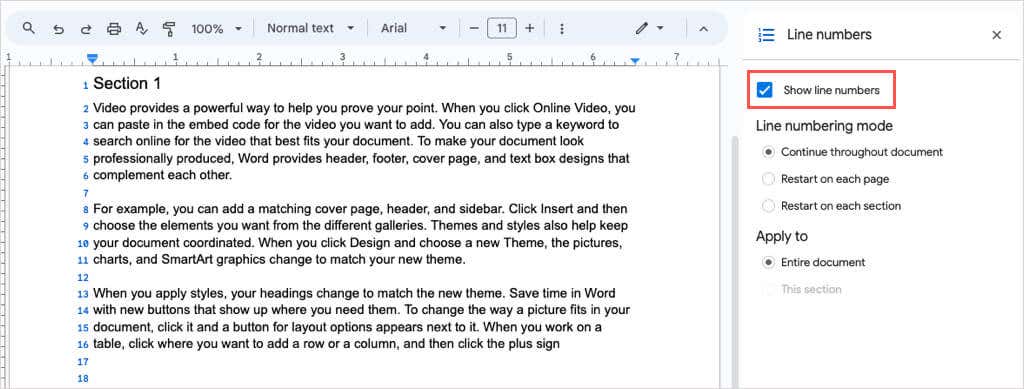
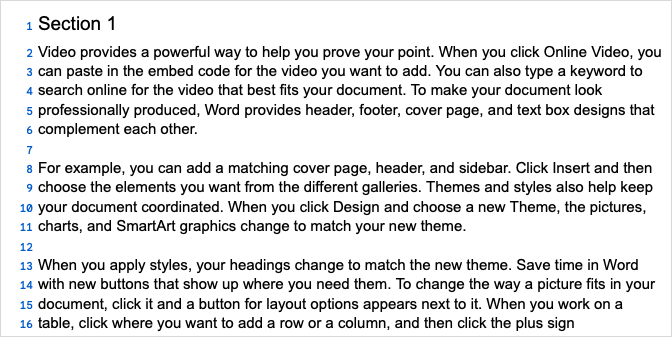
نکته: شما هم میتوانید اعداد خطوط را در یک سند Microsoft Word اضافه کنید را نیز انجام دهید.
شمارههای خطوط را در Google Docs سفارشی کنید
در Google Docs گزینههای مختلفی برای شماره خطوط خود مشاهده خواهید کرد.
میتوانید یکی از حالتهای شمارهگذاری خطرا برای نحوه شمارهگذاری سند خود، از جمله کل سند، یا راهاندازی مجدد در 1 در هر صفحه یا بخش انتخاب کنید.
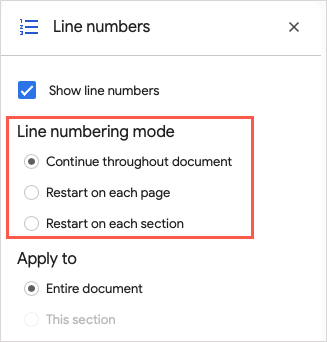
در بخش اعمال برای، میتوانید بین کل سند یا بخشی که مکاننمای شما در آن قرار دارد انتخاب کنید.
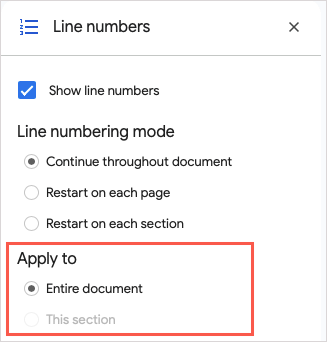
اگر بخشهای مشخصشدهای در سند خود ندارید، گزینه دوم خاکستری میشود، که در ادامه توضیح خواهیم داد.
نحوه افزودن شماره خطوط به بخش ها
اگر سندی دارید که میخواهید فقط خطوط را در بخشهای خاص شماره گذاری کنید تا کل سند، با افزودن آن بخشها شروع میکنید..
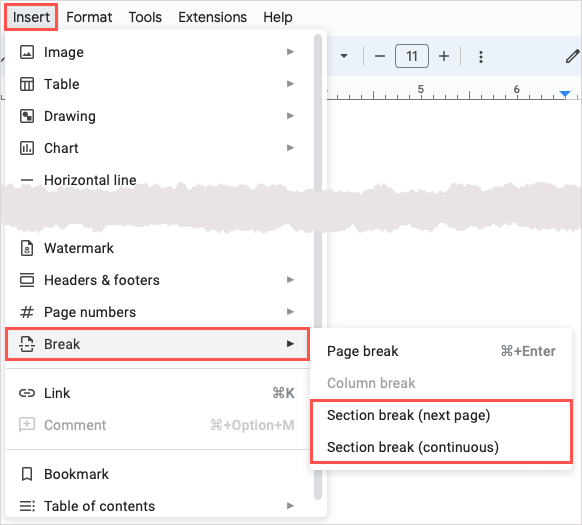
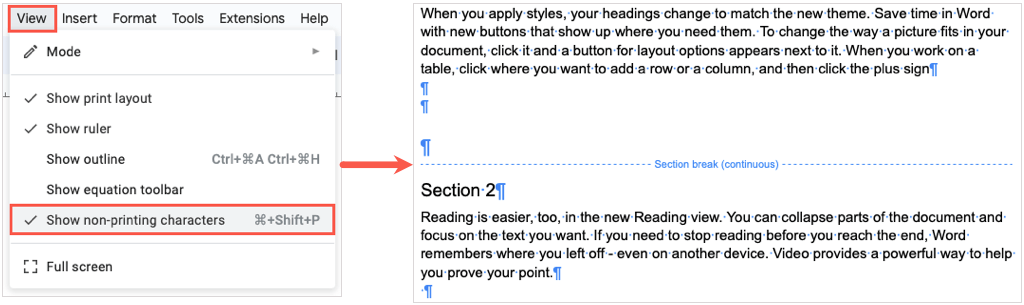
در هر بخش راه اندازی مجدد کنید
راهاندازی مجدد در هر بخشرا در زیر حالت شمارهگذاری خط انتخاب کنید تا هر بخش از شماره 1 شروع شود.
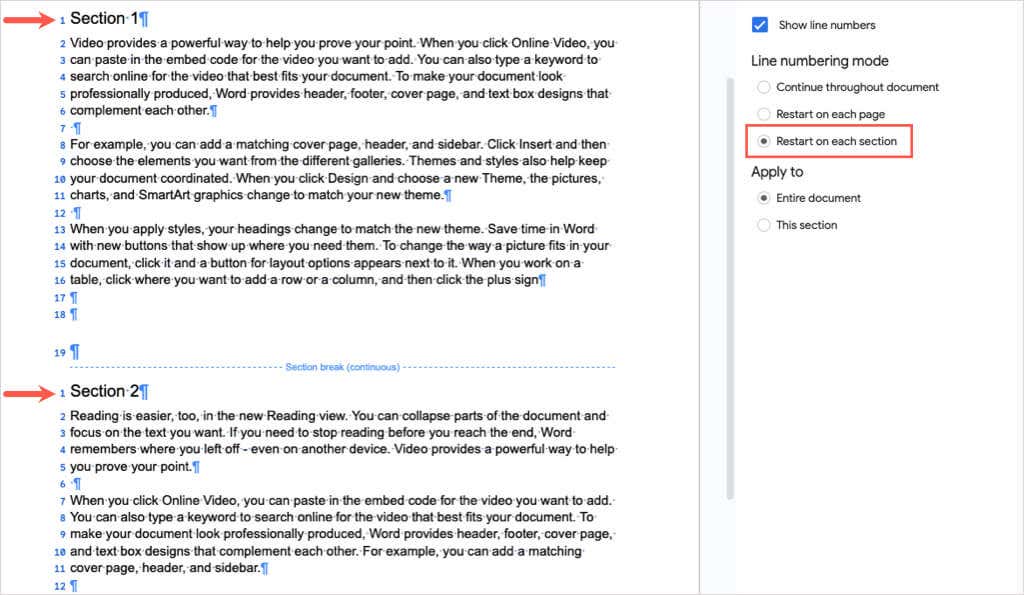
بخش فعلی را شماره گذاری کنید
اگر فقط اعداد خطوط را در قسمتی که مکاننمای شما قرار داده شده میخواهید، این بخشرا در زیر اعمال کنید.
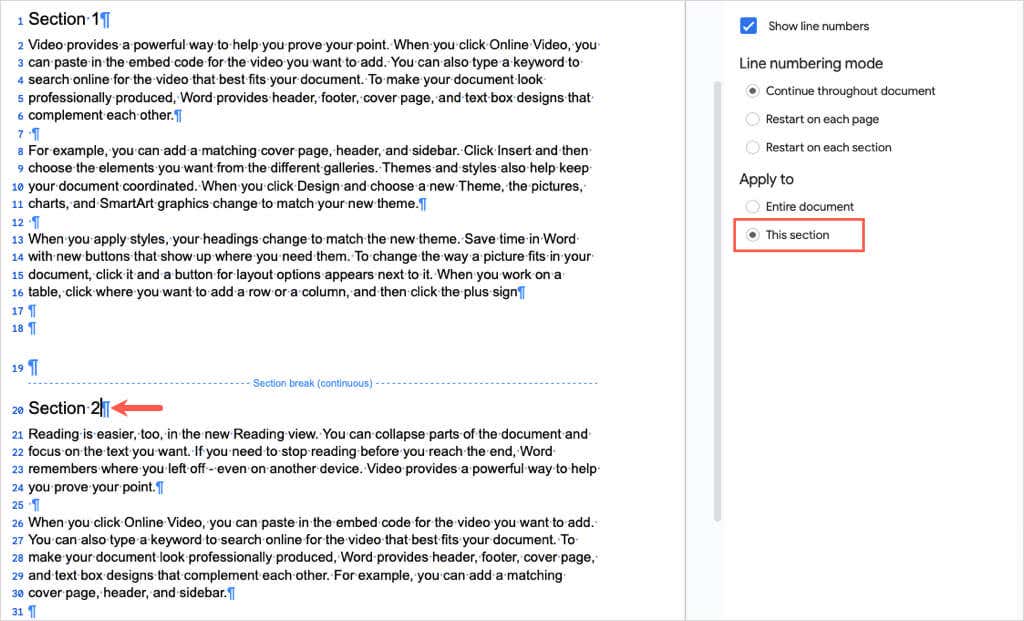
سپس، مکاننمای خود را در قسمت دیگری قرار دهید و علامت کادر نمایش شمارههای خطرا در نوار کناری بردارید.
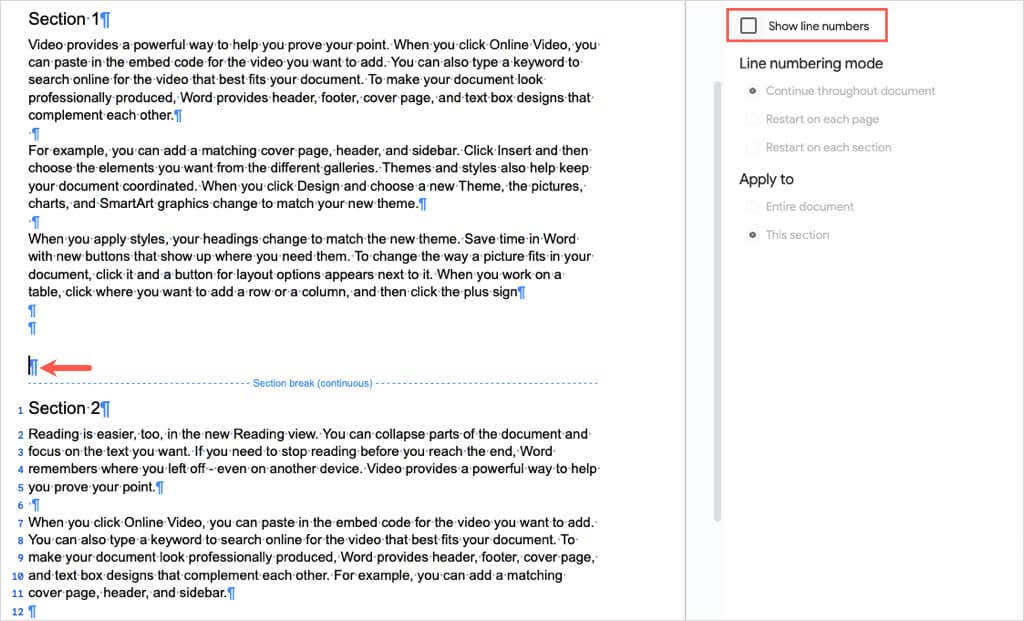
میتوانید همین مراحل را برای شمارهگذاری بخشهای دیگر در سند خود به همین ترتیب دنبال کنید. سپس با مشخص کردن قسمت و شماره خط داخل آن به خط مورد نیاز خود مراجعه کنید.
نکته: همچنین میتوانید اضافه کردن شماره صفحه برای ارجاعات موجود در سند خود.
شمارههای خط را در Google حذف کنید. اسناد
اگر میخواهید بعداً شمارههای خط را در سند Google Docs خود حذف کنید، به آسانی علامت یک کادر را بردارید.
با انتخاب ابزارها>شمارههای خط، نوار کناری را باز کنید. علامت کادر نمایش اعداد خطدر بالای نوار کناری را بردارید.
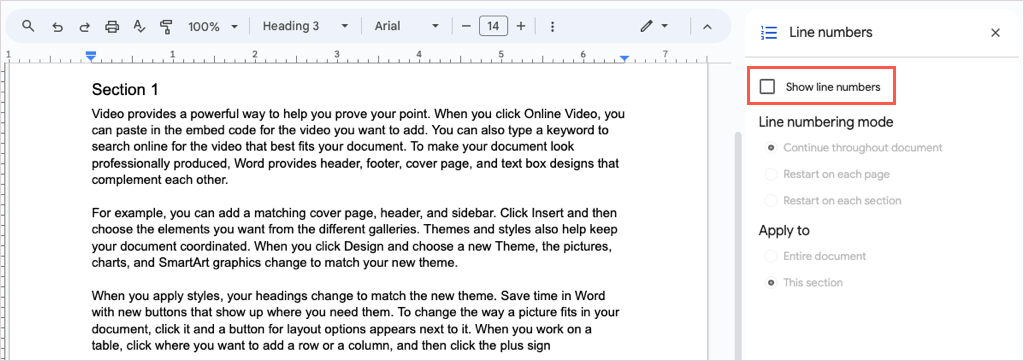
اگر بخشهای خاصی را شمارهگذاری کردهاید، مکاننمای خود را در قسمتی قرار دهید تا کادر علامتگذاری شده نمایش داده شود و علامت آن را بردارید.
برای یک راه ساده برای ارجاع به خطوط، جملات یا پاراگراف های خاص در اسناد خود، اکنون می دانید چگونه شماره خطوط را در Google Docs اضافه کنید. برای آموزش های مرتبط، به نحوه حذف شکست های بخش و صفحه نیز نگاه کنید..